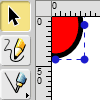
Grafický editor v prohlížeči
Jaké jsou možnosti pro provádění úprav obrázků (zvýraznění, přidání popisků apod.) přímo v prohlížeči.
Při tvorbě základního grafického editoru přímo v prohlížeči máme v zásadě 3 možnosti.
-
Jako pozadí plátna použít původní obrázek a nad ním vytvářet úpravy překrýváním absolutně posicovanými HTML elementy.
Při volbě Uložit potom souřadnice, rozměry nebo text poslat na server, kde se obrázek překreslí.
Jedná se o hodně pracnou metodu, neboť se kreslení bude muset realisovat dvakrát.
-
Použít element
<canvas>. Do toho lze kreslit poměrně snadno a není problém výsledek uložit převedením na data URL (canvas.toDataURL()), z čehož výsledný obrázek vyrobí krátký PHP skript, který se může volat AJAXem:if (isset($_GET["data"])) { $img = str_replace('data:image/png;base64,', '', $_GET["data"]); $img = str_replace(' ', '+', $img); $data = base64_decode($img); $filename = md5($data) . ".png"; file_put_contents($filename, $data); echo $filename; // vrátí název souboru }Zásadní nevýhoda
<canvas>u tkví v tom, že je nízkoúrovňový – jednotlivé objekty se ihned po nakreslení stanou součástí obrázku. Je proto značně komplikované provádět primitivní úkony jako přesun nakresleného objektu, protože se musí počítat pixel po pixelu a celé plátno neustále překreslovat od nuly.- Jednoduchá ukázka přesunu s překreslováním
- HTML5 Canvas Drag, Drop, and Resize Images – přesun objektů v
<canvas>u pomocí KineticJS
-
Použít SVG, kde je každý objekt representován značkou v DOMu, a před uložením ho nakreslit do
<canvas>u, který se potom převede na data URL a uloží.- Ukázka vektorového editoru používající SVG
- Raphaël – JS knihovna zjednodušující práci s vektorovou grafikou
- Method Draw
- svg-edit (demo)
Živá ukázka převodu SVG na data URL
Odkazy jinam
- Photopea – online Photoshop – dokáže otevří PSD soubory
Související články
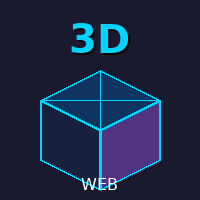
Jak vkládat 3D objekty na web pomocí Three.js
Které formáty použít, jak vytvářet modely pomocí AI a kdy raději použít obrázek nebo video.
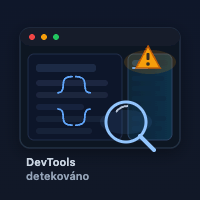
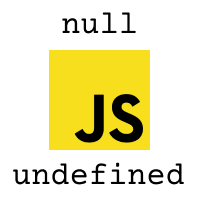
JavaScript null a undefined
Rozdíly mezi null a undefined v JavaScriptu, kdy je používat a jak se vyhnout běžným chybám.

Sleep v JavaScriptu
Jak implementovat sleep/delay funkcionalitu v JavaScriptu pomocí Promise a async/await